في عالمنا الرقمي الحديث، أصبحت البريد الإلكتروني أداة أساسية للتواصل الشخصي والمهني. ومن بين أشهر مزودي خدمات البريد الإلكتروني، يأتي Outlook على رأس القائمة. يعتبر Outlook منتجًا قويًا وشاملاً يوفر العديد من المزايا والوظائف لمستخدميه. ومع ذلك، قد يتطلب الأمر في بعض الأحيان تسجيل الخروج من حساب Outlook لأسباب مختلفة، سواء كان ذلك لأغراض الأمان أو للتبديل إلى حساب آخر.
في هذا المقال، سنستكشف كيفية عمل تسجيل الخروج من Outlook بسهولة وسرعة. سنقدم لك خطوات واضحة ومفصلة لإتمام هذا الإجراء بنجاح. ستتعلم كيفية الوصول إلى خيار تسجيل الخروج والخطوات التي يجب اتباعها للخروج بأمان من حسابك. بعد قراءة هذا المقال، ستكون قادرًا على التحكم في حساب Outlook الخاص بك وتسجيل الخروج منه بسهولة تامة.
بدون شك، فإن معرفة كيفية تسجيل الخروج من Outlook تعد خطوة هامة للحفاظ على خصوصيتك الشخصية والأمان الرقمي. فلنبدأ في استكشاف هذه العملية ونتعلم كيفية تسجيل الخروج من Outlook بخطوات بسيطة ومباشرة.
كيفية عمل تسجيل خروج من outlook
للقيام بتسجيل الخروج من حساب Outlook، يمكنك اتباع الخطوات التالية:
- قم بفتح صفحة الويب الخاصة بـ Outlook على متصفح الإنترنت.
- بعد تحميل الصفحة، انقر على صورة حسابك الموجودة في الزاوية العلوية اليسرى من الشاشة. ستظهر قائمة منسدلة.
- انقر على “تسجيل الخروج” أو “تسجيل الخروج من حساب Microsoft”، وسيتم تسجيل الخروج من حساب Outlook الخاص بك.
تأكد من أنك قد تسجلت الخروج بنجاح من خلال التحقق من أن صورة حسابك لم تعد مرئية في الزاوية العلوية اليسرى، وعند محاولة الوصول إلى البريد الإلكتروني أو الصفحة الرئيسية لـ Outlook، يجب أن يتم طلب تسجيل الدخول من جديد.
أتمنى أن تكون هذه المعلومات مفيدة. إذا كان لديك أي أسئلة أخرى، فلا تتردد في طرحها.
ما هو الفرق بين Outlook com و Outlook SA؟
Outlook.com وOutlook.sa هما خدمتان للبريد الإلكتروني تقدمهما شركة Microsoft، ولكن هناك فروق بسيطة بينهما.
Outlook.com هو عبارة عن خدمة بريد إلكتروني مجانية تقدمها Microsoft. تتيح للمستخدمين إنشاء حسابات بريد إلكتروني شخصية مجانية، مع إمكانية الوصول إليها من أي مكان عبر الإنترنت. تشتمل Outlook.com على مجموعة واسعة من الميزات مثل التقويم وجهات الاتصال والتنظيم الشخصي، ويمكن الوصول إليها عبر متصفح الويب.
أما Outlook.sa، فهي النسخة العربية من خدمة البريد الإلكتروني Outlook.com التابعة لشركة Microsoft. تتيح Outlook.sa للمستخدمين العرب إمكانية إنشاء حسابات بريد إلكتروني بنطاق “@outlook.sa”، مما يمنحهم الفرصة لاستخدام البريد الإلكتروني بلغتهم الأم وبميزات مماثلة لـ Outlook.com. تم تطوير Outlook.sa خصيصًا لتلبية احتياجات وتفضيلات المستخدمين العرب.
عمومًا، فإن الفرق الرئيسي بين Outlook.com وOutlook.sa يكمن في اللغة والتوجه الجغرافي. في حين يستخدم Outlook.com على نطاق عالمي وبلغات متعددة، فإن Outlook.sa يستهدف المستخدمين الناطقين بالعربية ويوفر تجربة مخصصة لهم باللغة العربية.
بغض النظر عن الاختلافات البسيطة بينهما، فإن كلا الخدمتين تقدمان واجهة بريد إلكتروني سهلة الاستخدام وموثوقة من شركة Microsoft، مما يتيح للمستخدمين إدارة مراسلاتهم الإلكترونية بكفاءة وأمان.
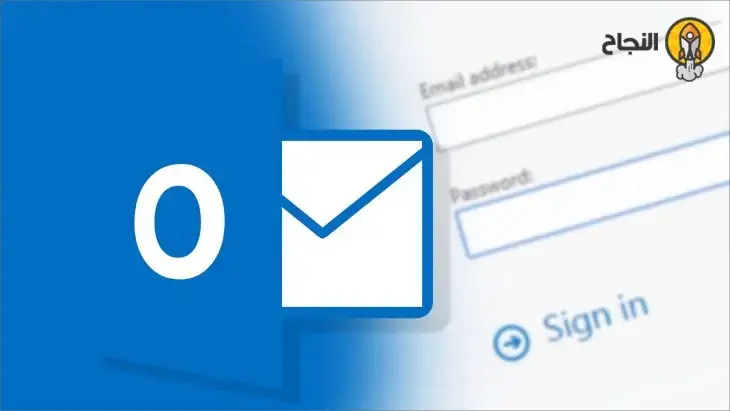
تسجيل الخروج من Outlook من جميع الأجهزة
إذا كنت ترغب في تسجيل الخروج من حساب Outlook الخاص بك من جميع الأجهزة، يمكنك اتباع الخطوات التالية:
- قم بفتح متصفح الويب على أي جهاز ترغب في تسجيل الخروج منه.
- انتقل إلى موقع Outlook.com وسجل الدخول إلى حسابك بواسطة اسم المستخدم وكلمة المرور الخاصة بك.
- بمجرد تسجيل الدخول، انقر على الصورة أو الرمز الخاص بحسابك في الزاوية العلوية اليمنى من الشاشة. ستظهر قائمة منسدلة.
- انقر على “تسجيل الخروج” في القائمة. سيتم تسجيل الخروج من حسابك في Outlook.
هذه الخطوات ستضمن تسجيل الخروج الكامل من حساب Outlook الخاص بك على الجهاز الذي تستخدمه في الوقت الحالي. ومع ذلك، يرجى ملاحظة أنه إذا قمت بتسجيل الدخول إلى حسابك على أجهزة أخرى أو في تطبيقات Outlook المختلفة، فيجب تسجيل الخروج من هذه الأجهزة والتطبيقات أيضًا لضمان تسجيل الخروج الكامل.
تذكر أن تسجيل الخروج من حسابك في Outlook يعد إجراءً هامًا لحفظ الأمان والخصوصية الخاصة بك.
تسجيل الخروج من Outlook في الايفون و الاندرويد
لتسجيل الخروج من تطبيق Outlook على الأجهزة الذكية بنظام iOS (iPhone) و Android، يمكنك اتباع الخطوات التالية:
في نظام iOS (iPhone):
- افتح تطبيق Outlook على جهاز iPhone الخاص بك.
- انقر على أيقونة الشخص في الزاوية اليمنى السفلى للشاشة.
- انتقل إلى الجزء العلوي من الشاشة واضغط على اسم الحساب الخاص بك.
- ستظهر لك خيارات مختلفة. انقر على “تسجيل الخروج” أو “تسجيل الخروج من حساب Microsoft” للخروج من حساب Outlook الخاص بك.
في نظام Android:
- قم بفتح تطبيق Outlook على جهاز Android الخاص بك.
- انقر على القائمة المزودة بثلاثة خطوط أفقية في الزاوية اليمنى العلوية من الشاشة.
- انتقل إلى الأسفل واضغط على اسم الحساب الخاص بك.
- ستظهر لك خيارات مختلفة. انقر على “تسجيل الخروج” أو “تسجيل الخروج من حساب Microsoft” للخروج من حساب Outlook الخاص بك.
من خلال اتباع هذه الخطوات، يمكنك تسجيل الخروج بنجاح من تطبيق Outlook على الأجهزة الذكية بنظام iOS و Android. تأكد من تسجيل الخروج أيضًا من أي تطبيقات أخرى تستخدم حساب Outlook الخاص بك لضمان تسجيل الخروج الكامل والحفاظ على الأمان والخصوصية الخاصة بك.
مقالات مشابهة :
كيفية عمل تسجيل خروج من حساب جوجل
كيفية تسجيل خروج من تويتر
طريقة الغاء متابعة الجميع في الانستقرام
كيفية تكبير صورة بروفايل
ميزات برنامج Microsoft Outlook
برنامج Microsoft Outlook هو أحد أشهر برامج إدارة البريد الإلكتروني والتقويم الشخصي، ويتميز بالعديد من الميزات المهمة والمفيدة. إليك بعض هذه الميزات:
- إدارة البريد الإلكتروني: يسمح Outlook بإدارة البريد الإلكتروني من مختلف الحسابات في مكان واحد. يمكنك إرسال واستلام الرسائل الإلكترونية وتنظيمها في مجلدات مختلفة لسهولة الوصول إليها والعثور عليها.
- التقويم والمواعيد: يوفر Outlook تقويمًا شخصيًا يمكنك من خلاله تنظيم المواعيد والأحداث والاجتماعات. يمكنك إضافة تنبيهات وتذكيرات للتأكد من عدم تفويت أي موعد هام.
- جهات الاتصال: يتيح Outlook إدارة جهات الاتصال الخاصة بك وتنظيمها في قائمة سهلة الوصول. يمكنك حفظ معلومات الاتصال والمراسلة مع الأشخاص بسهولة.
- مزامنة متعددة الأجهزة: يتيح Outlook مزامنة البريد الإلكتروني والتقويم وجهات الاتصال عبر الأجهزة المختلفة. يمكنك الوصول إلى حسابك ومعلوماتك من الكمبيوتر الشخصي والهاتف المحمول والجهاز اللوحي بسهولة.
- تصفية البريد العشوائي: يمتلك Outlook نظامًا قويًا لتصفية البريد العشوائي، مما يساعدك على تنظيم صندوق الوارد ومنع وصول الرسائل غير المرغوب فيها.
- الإدارة المتقدمة: يوفر Outlook مجموعة متنوعة من الأدوات المتقدمة لإدارة البريد الإلكتروني والتقويم، مثل تصنيف الرسائل والتبويبات والتوقيع الشخصي والقوالب.
- التكامل مع التطبيقات الأخرى: يمكنك ربط Outlook مع التطبيقات الأخرى في حزمة Microsoft Office مثل Word وExcel وPowerPoint، مما يسهل مشاركة الملفات والمستندات بسلاسة.
هذه مجرد بعض الميزات البارزة لبرنامج Microsoft Outlook. يمتلك Outlook مجموعة واسعة من الوظائف والإعدادات التي تساعدك في إدارة بريدك الإلكتروني وجدولك الزمني بكفاءة وسهولة.
الفرق بين Outlook وGmail
Outlook وGmail هما خدمتان شهيرتان للبريد الإلكتروني، يقدمانهما شركتان مختلفتان ولهما بعض الفروق الرئيسية. إليكم بعض الاختلافات بينهما:
- المنشأ: تطوّرت Outlook بواسطة Microsoft، بينما تم تطوير Gmail من قبل Google.
- واجهة المستخدم: تميل واجهة Outlook إلى الأسلوب الكلاسيكي والمألوف المشابه لتطبيقات Office الأخرى التابعة لـ Microsoft. أما واجهة Gmail فتعتمد على تصميم أكثر حداثة وأنيقة، مع استخدام العديد من الألوان والرموز التوضيحية.
- التخزين: Gmail يوفر مساحة تخزين كبيرة للبريد الإلكتروني، حيث يتيح للمستخدمين تخزين رسائلهم والمرفقات في سحابة Google بسعة تصل إلى 15 غيغابايت. بينما يعتمد تخزين البريد الإلكتروني في Outlook على حساب Office 365 أو Exchange، ويتم توفير مساحة تخزين كبيرة يمكن توسيعها.
- التكامل مع التطبيقات الأخرى: كلا الخدمتين توفران التكامل مع تطبيقات أخرى. Outlook يندمج بسلاسة مع تطبيقات Office الأخرى مثل Word وExcel وPowerPoint. أما Gmail فيتكامل بسهولة مع منصة Google وتطبيقاتها الأخرى مثل Google Drive وGoogle Calendar.
- الإعلانات: تعرض Gmail إعلانات مستهدفة بناءً على محتوى البريد الإلكتروني والعادات الاستهلاكية للمستخدم. بينما توفر Outlook خيارات متعددة للإعلانات، بما في ذلك الاشتراك في خدمة Office 365 التي تعطي الأولوية للبريد الإلكتروني بدون إعلانات.
على الرغم من هذه الفروق، فإن Outlook وGmail على حد سواء يقدمان واجهات قوية وميزات متقدمة لإدارة البريد الإلكتروني. تختار الفرق بينهما يعتمد على تفضيلات المستخدم واحتياجاته الشخصية.
تسجيل الخروج من Outlook على ماك
لتسجيل الخروج من Outlook على أجهزة Mac، يمكنك اتباع الخطوات التالية:
- قم بفتح تطبيق Outlook على جهاز Mac الخاص بك.
- في شريط القوائم العلوي، انتقل إلى القائمة “Outlook” الموجودة في الزاوية العلوية اليسرى من الشاشة.
- انقر على “تسجيل الخروج” في القائمة المنسدلة. ستظهر رسالة تأكيد لتأكيد تسجيل الخروج.
- انقر على “تسجيل الخروج” في الرسالة لتسجيل الخروج بنجاح من حسابك في Outlook.
بعد اتباع هذه الخطوات، ستكون قد قمت بتسجيل الخروج بنجاح من Outlook على جهاز Mac الخاص بك. يجب ملاحظة أنه ستحتاج إلى تسجيل الدخول مرة أخرى باستخدام اسم المستخدم وكلمة المرور الخاصة بحسابك إذا كنت ترغب في الوصول إلى حسابك مرة أخرى.
في الختام، يعد تسجيل الخروج من Outlook أمرًا بسيطًا وضروريًا للحفاظ على أمان وخصوصية حسابك. سواء كنت تستخدم Outlook على أجهزة iOS و Android أو على أجهزة Mac، يمكنك اتباع الخطوات المناسبة لتسجيل الخروج بسهولة.
تسجيل الخروج من Outlook يضمن أن لا يتم الوصول إلى حسابك ومعلوماتك الشخصية بدون إذنك. إذا كنت تشترك في خدمة Office 365 أو Exchange، فإن تسجيل الخروج من Outlook سيؤدي أيضًا إلى تسجيل الخروج من هذه الخدمات الأخرى المرتبطة بحسابك.
تذكر دائمًا تسجيل الخروج من تطبيق Outlook على أجهزتك الذكية والكمبيوتر الشخصي عند الانتهاء من استخدامها، وخاصةً عند مشاركة جهاز مع الآخرين. بالقيام بذلك، ستحافظ على أمان حسابك وتحمي بياناتك الشخصية.
آمل أن يكون هذا الدليل مفيدًا لك في فهم كيفية تسجيل الخروج من Outlook بسهولة على مختلف الأجهزة.
